Er du ejer af et SDU-delingsområde (Microsoft Teams eller SharePoint med eksterne deltagere) modtager du en mail, som kræver at du foretager en handling.𠊍
Du skal tage stilling til om eksterne fortsat skal have adgang til dit delingsområde. Klik derfor på linket i mailen og foretag en vurdering af hver enkel samarbejdspartner.
I fremtiden skriver til dig med jævne mellemrum for at tjekke op på om dine eksterne samarbejdspartnere fortsat skal have adgang.
Hvorfor alt dette? SDU har fået kritik fra Datatilsynet for ikke at have styr på adgangsrettigheder og oprydning heraf. Eksterne gæster skal dermed blot have adgang, hvis de fortsat har behov for det.
Hvordan foregår det? SDU IT implementer 'Guest Access Review'. Denne revisionsproces kører automatisk på Microsoft Teams og SharePoint-sider, hvor der er eksterne gæster.
Hvor tit? Hver 6. måned modtager du en mail fra azure-noreply@microsoft.com, hvor du skal bekræfte dine gæsters adgang. Dette har du 14 dage til. Efter 7 dage vil du modtage en påmindelse, hvis du endnu ikke har bekræftet adgangen.
Her er en kopi af en mail der kan ligne din;
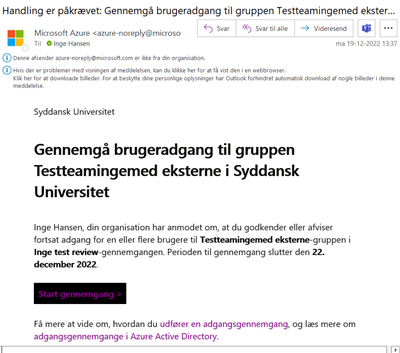
I det følgende guider vi dig til, hvordan du gennemgår dine eksterne deltagere.
Klik indledningsvist på 'Start gennemgang' og vurder de eksterne. Skal de fortsat have adgang eller skal adgangen stoppes?
Der er to måder du kan godkende på:
- Følge systemets anbefaling, som er baseret på hvornår dine gæster sidst har været logget ind. Klik på ’Accept recommendation’ for at acceptere anbefalinger for alle brugere eller markér de brugere, hvor anbefalingen stemmer overens og vælg dernæst; ’Accept recommendation’.
- Du kan også godkende manuelt, hvor du vælger for hver gæst. Markér de brugere som fortsat skal have adgang og klik på ’Godkend/Approve’, ’Afvis/Deny’ eller ’Ved ikke/Don’t know’.
Dine gæsters adgang bliver først fjernet, når deadline for review er færdig. Indtil da kan du altid ændre dine valg.
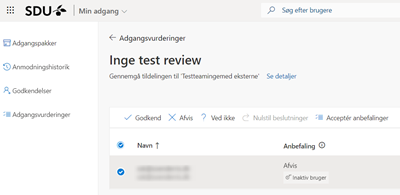
1. Markér bruger og vælg ’Godkend’. Skriv dernæst en årsag og tryk ’Send’.
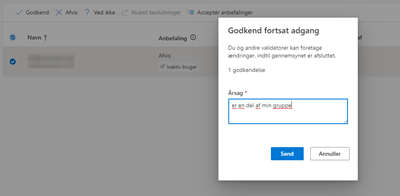
2. Det er ligeledes en mulighed at afvise;
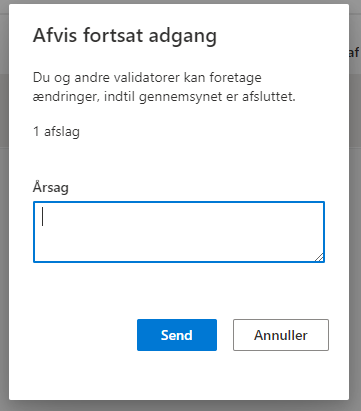
3. Du kan også fortryde dit valg i verificeringsperioden;
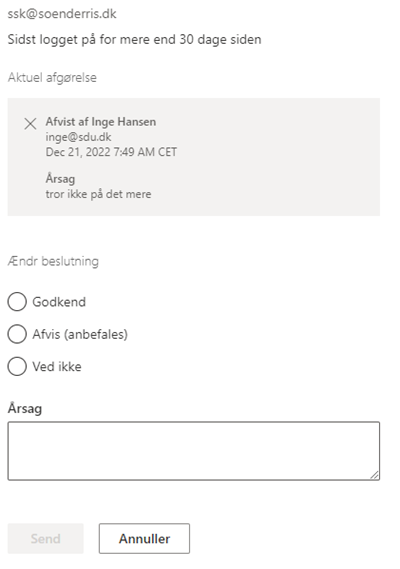
Vælger du ’Ved ikke’/’don't know’ noteres det i loggen, men brugeren slettes ikke.
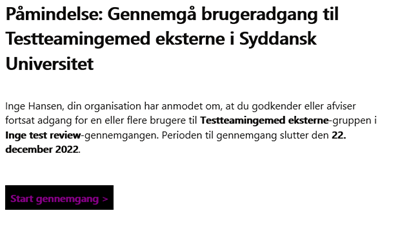
Sidst opdateret: 07.02.2024